格式工厂作为一款广受欢迎的多媒体转换工具,其强大功能的背后,离不开一个核心设计理念:预设配置,对于绝大多数用户而言,视频或音频转换中的“编码器”、“比特率”、“分辨率”、“帧率”等参数是复杂且晦涩的,预设配置的存在,正是为了化繁为简,将专业的技术细节封装在后台,让用户只需通过简单的选择,即可实现高质量的格式转换,极大地降低了使用门槛。
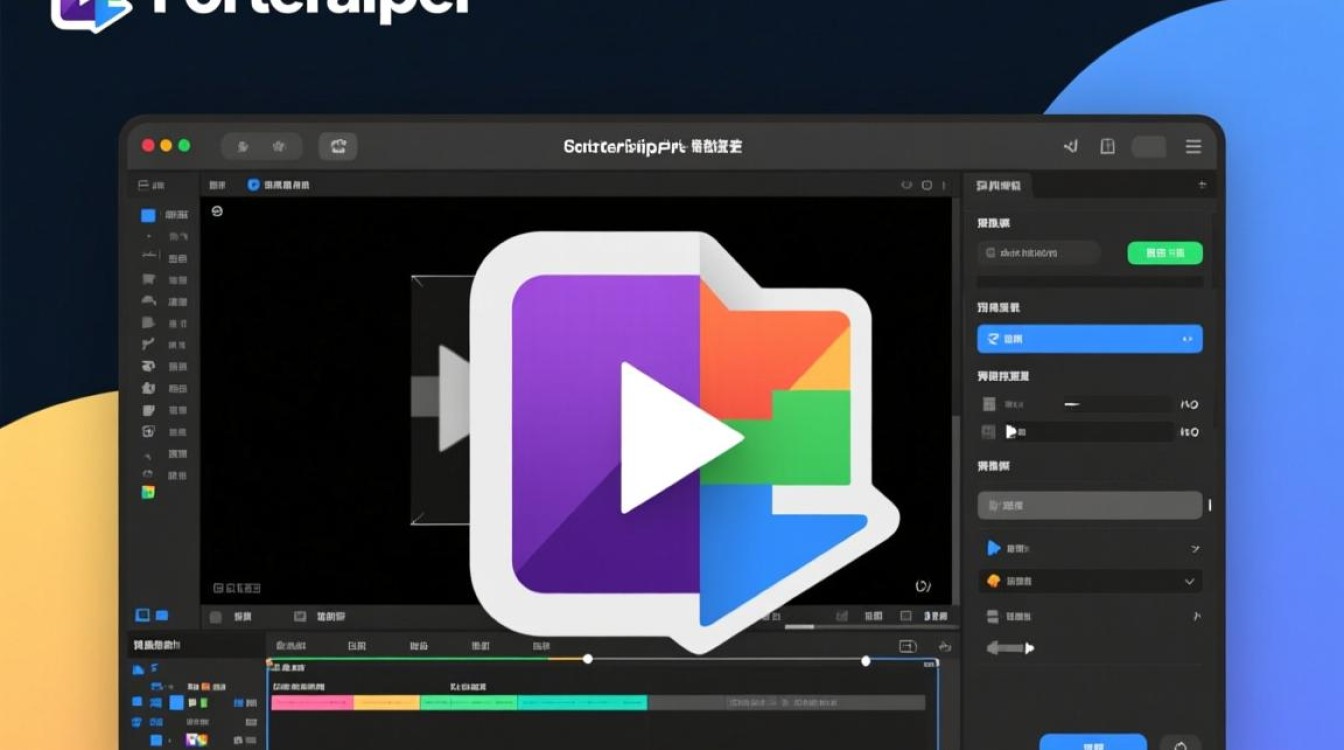
预设配置的核心价值
预设配置本质上是一组经过开发者预先设定和优化的参数集合,当用户选择一个特定的预设时,软件会自动应用这组参数到转换任务中,其核心价值在于,它为不同的应用场景提供了“开箱即用”的解决方案,无论是想在手机上观看电影,还是将视频上传至社交平台,亦或是为了节省硬盘空间而压缩文件,都有对应的预设配置可供选择,无需用户具备深厚的专业知识。
主流预设配置分类解析
格式工厂的预设配置通常可以归纳为以下几大类,每一类都针对特定的需求进行了精细化调整。
针对特定设备的优化
这是最常见的一类预设,格式工厂内置了针对市面上主流品牌设备的配置文件,如苹果的iPhone、iPad,安卓系统的各类手机与平板,索尼的PSP游戏机,甚至是一些智能电视和播放器,选择这类预设后,软件会自动设定最适合该设备屏幕分辨率、硬件解码能力和存储特性的参数,确保转换后的文件能够流畅播放,并达到最佳的视觉与听觉效果。
面向网络平台的适配
随着视频分享的普及,格式工厂也提供了针对YouTube、Vimeo等主流视频网站的预设,这类预设的核心目标是在保证一定画质的前提下,尽可能地压缩文件体积,以缩短上传时间并减少网络带宽占用,它们通常会采用网站推荐的编码格式(如H.264)和比特率范围,确保视频能够被平台顺利接收和处理。
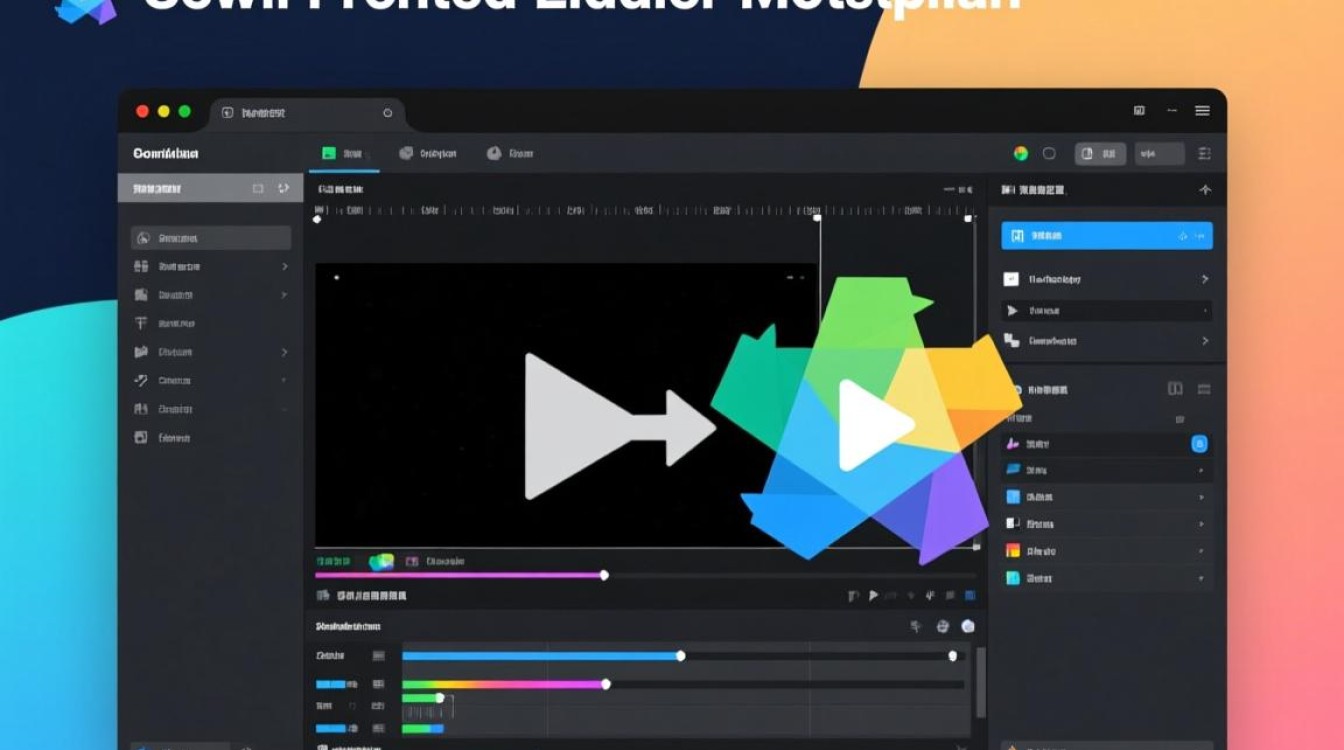
通用质量等级选择
当用户没有特定的设备或平台需求时,可以选择通用质量等级预设,如“高质量”、“中等大小”或“低质量”,这为用户提供了一个直观的选择:
- 高质量:优先保证视听效果,文件体积较大,适合用于存档或在高清大屏上播放。
- 中等大小:在画质和文件大小之间取得平衡,是日常使用的首选。
- 低质量:优先压缩文件体积,画质会有明显损失,适合用于网络传输或在性能较低的设备上预览。
超越预设:自定义与保存
虽然预设配置已经能满足大部分需求,但格式工厂也为高级用户提供了充分的自由度,在任何预设的基础上,用户都可以点击“输出配置”按钮,进入高级设置界面,对各项参数进行微调。
下表列出了几个关键参数及其调整所带来的影响:
| 参数 | 影响 | 常见调整策略 |
|---|---|---|
| 视频比特率 | 决定视频画质和文件大小的核心因素 | 提高比特率可提升画质,但文件变大;降低则相反。 |
| 分辨率 | 决定视频的清晰度和画面尺寸 | 根据播放设备屏幕尺寸调整,如手机用720p,电脑用1080p。 |
| 帧率 (FPS) | 影响视频的流畅度 | 一般视频用24/30fps,录制游戏或高速运动画面可用60fps。 |
| 音频比特率 | 决定音质 | 128kbps为标准,320kbps为高品质,更低则用于语音。 |
完成自定义设置后,用户还可以点击“保存配置”按钮,将这套专属参数保存为一个新的预设,这样一来,当下次需要执行相同标准的转换任务时,就可以直接调用自己创建的配置,极大地提升了工作效率。
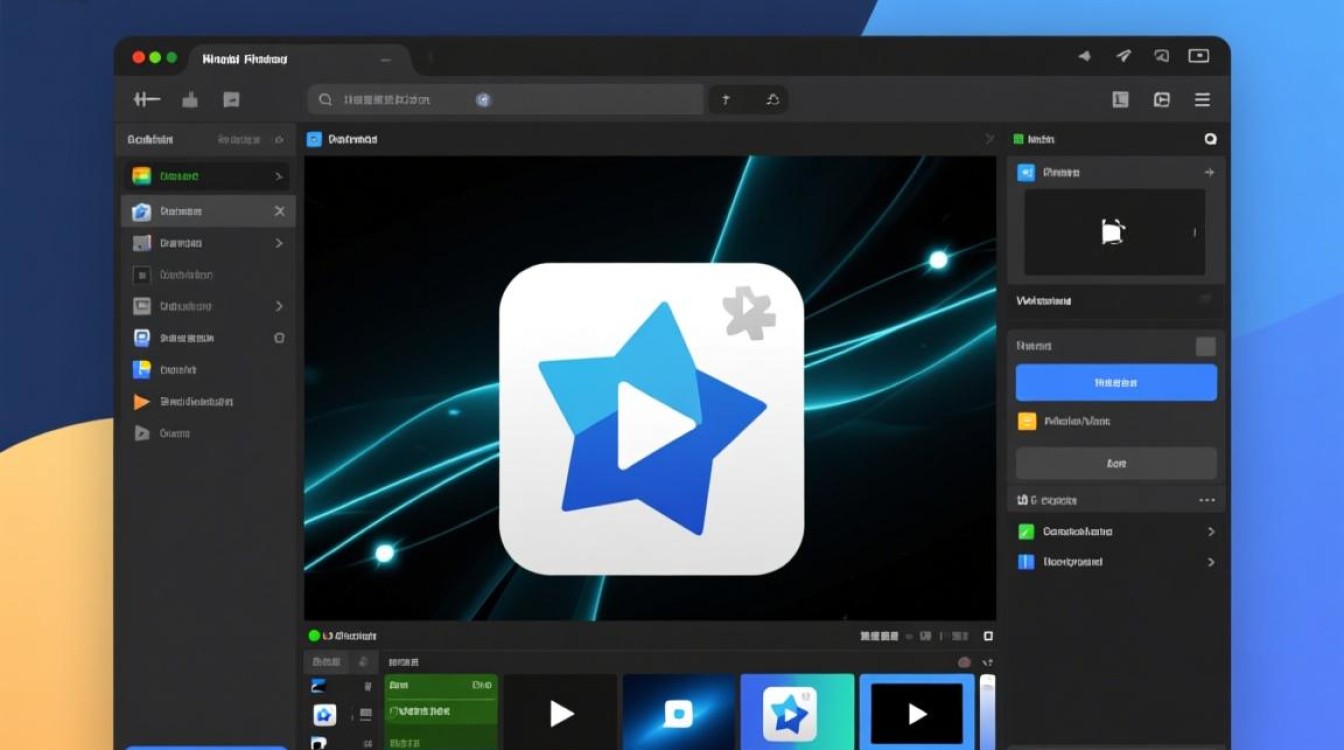
格式工厂的预设配置是其易用性与专业性的完美结合点,它既为初学者提供了便捷的入门路径,也为进阶用户留下了广阔的定制空间,使得这款软件能够服务从普通消费者到内容创作者的广泛人群。
相关问答 (FAQs)
Q1: 我想把一部电影转换到我的iPhone上观看,应该选择哪个预设配置?
A1: 最简单的方法是在格式工厂主界面选择“转到移动设备”,然后在设备列表中找到并选择“Apple” -> “iPhone”,这个预设已经为iPhone的屏幕尺寸、系统兼容性和播放性能进行了优化,能确保您获得最佳的观看体验,无需手动调整任何复杂参数。
Q2: 如何创建一个属于我自己的、专门用于压缩视频大小的预设配置?
A2: 您可以按照以下步骤操作:
- 在格式工厂中选择一个视频格式,如MP4。
- 点击“输出配置”按钮进入设置界面。
- 在“视频编码设置”中,适当降低“比特率”,例如将其设置为1000 kbps或更低,同时可以适当调低“分辨率”。
- 在“音频编码设置”中,将“比特率”设置为96 kbps或128 kbps。
- 调整完毕后,点击下方的“保存配置”按钮,为您的这个新配置命名(我的高效压缩”),然后保存。
- 以后每次需要压缩视频时,只需在预设下拉菜单中选择您保存的这个配置即可。
图片来源于AI模型,如侵权请联系管理员。作者:酷小编,如若转载,请注明出处:https://www.kufanyun.com/ask/37538.html




